
Inleiding tot Google Analytics toevoegen aan WordPress
In dit artikel leren we hoe u Google Analytics kunt toevoegen aan WordPress. WordPress is een inhoudbeheersysteem dat is gebaseerd op PHP (scriptingtaal aan serverzijde) en MySQL (databaseserver) platform. Het biedt plug-ins en architectuur voor de website binnen het WordPress-thema. Deze twee talen zijn gemakkelijk te leren. WordPress biedt een aantal plannen voor een website met enkele geavanceerde functies.
Google Analytics is de webanalysetool die door Google wordt aangeboden om het verkeer naar de website te bekijken en biedt positieve of negatieve informatie over de website. Hiermee kunnen gebruikers kijken hoe websites aantrekken of presteren. Deze tool is gratis te gebruiken. Gebruikers moeten een account op het Google Analytics-platform hebben gemaakt of een account op het Google Analytics-platform maken om deze tool te gebruiken.
Hoe Google Analytics toe te voegen aan WordPress?
1. Gebruiker kan een website maken op WordPress, https://wordpress.com/pricing/
2. Ga naar de startpagina van Google Analytics https://analytics.google.com/analytics/web/provision/#/provision
3. Log in met ID of registreer om een account aan te maken.
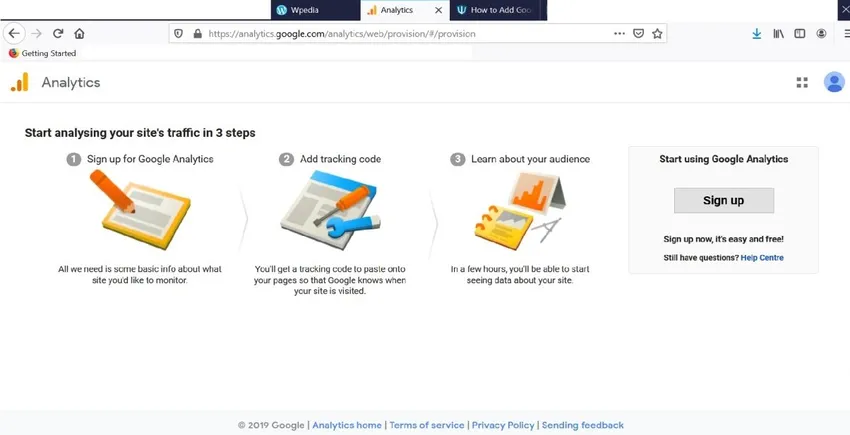
4. Geef een accountnaam op.
5. Selecteer metingen volgens uw keuze.
- Web
- Apps
- Apps en internet
6. We hebben metingen als een web geselecteerd.
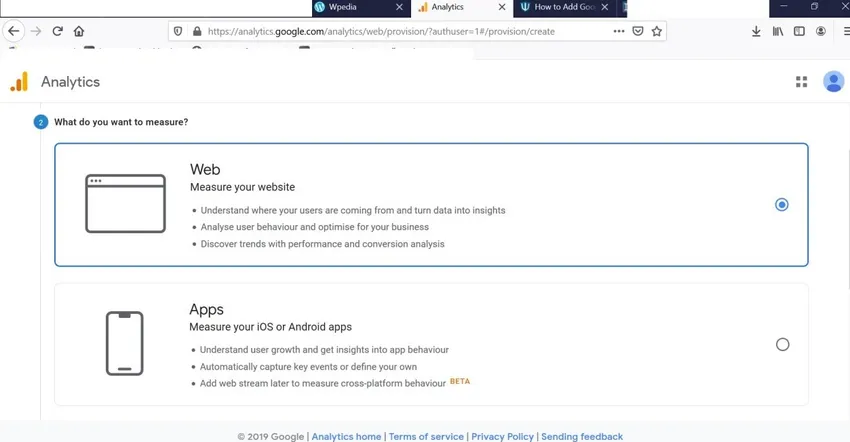
7. Maak de website-instellingen als volgt,
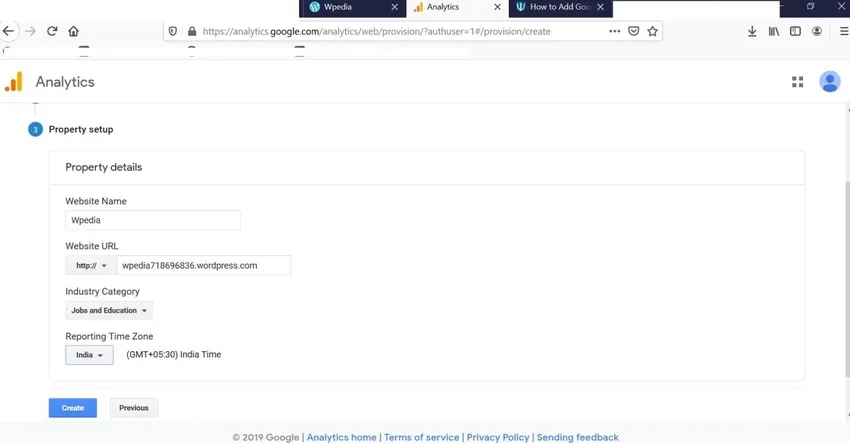
8. Accepteer de gegevensverwerkingsvoorwaarden.
9. De trackingcode is beschikbaar.
10. Ga naar het WordPress-dashboard.
11. Klik op Plug-ins-> klik op Nieuw toevoegen.
12. Zoek naar plug-ins die het Google Analytics-dashboard zijn.
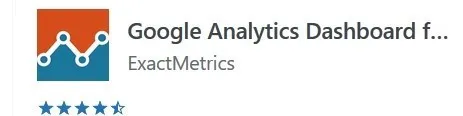
13. Klik op Nu installeren.
14. Klik op activeren.
Koppel de plug-in aan het analyse-account, zodra de plug-in is geïnstalleerd, wordt het Google Analytics-item toegevoegd aan het WordPress-dashboard.
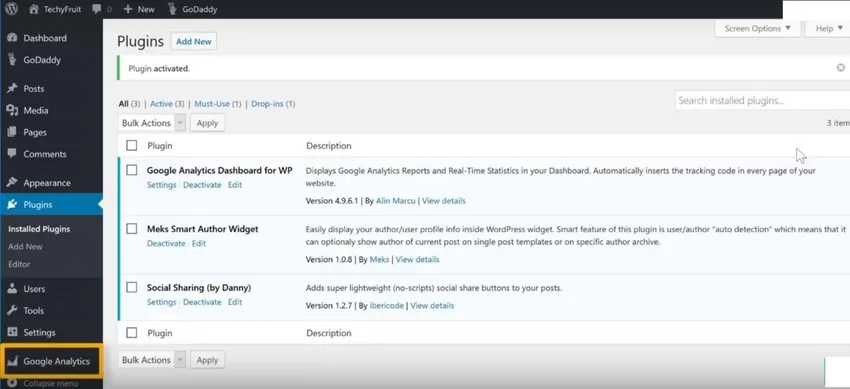
15. Ga naar Google Analytics-> klik op algemene instellingen.
16. Klik op Geautoriseerde plug-in.
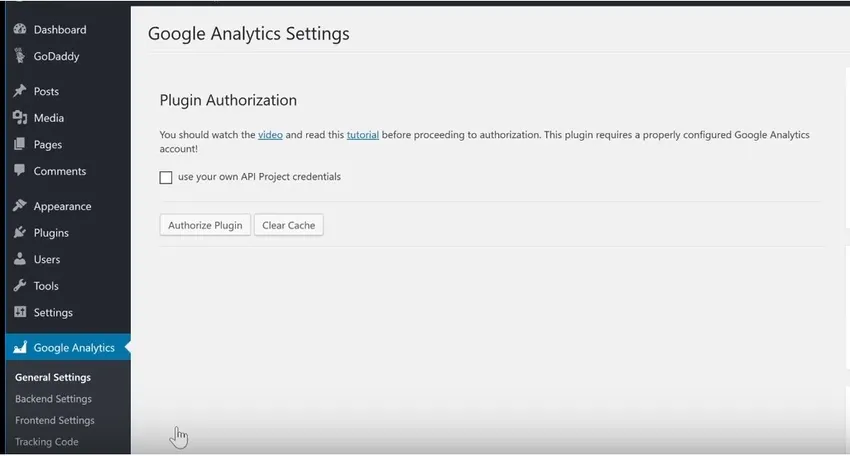
17. Klik op Toegangscode ophalen.
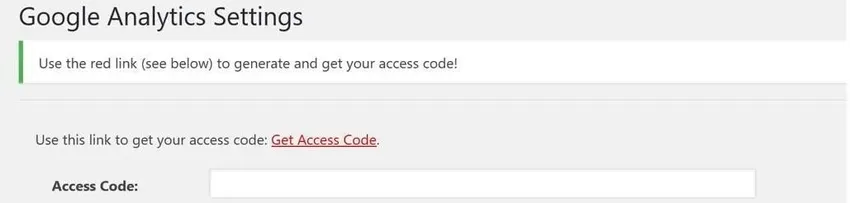
Google zal de gebruiker om authenticatie vragen.
18. Klik op toestaan.
19. De code wordt weergegeven.
20. Kopieer de code-> plak in het vak Toegangscode-> klik op toegangscode opslaan.
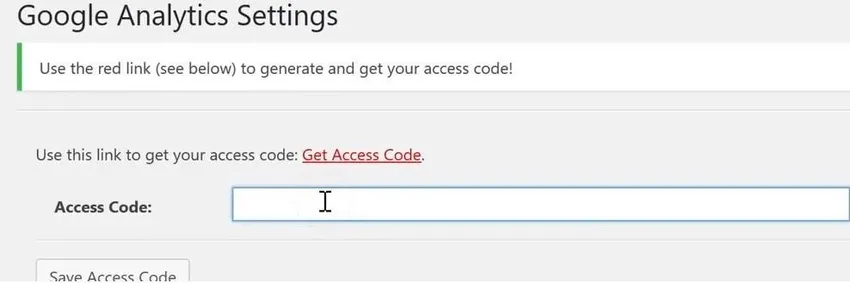
21. Onderstaande afbeelding toont nu dat de website is verbonden met Google Analytics.
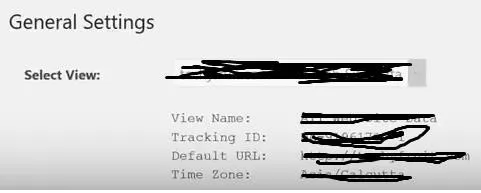
22. Klik op wijzigingen opslaan.
Google Analytics begint verkeer naar de website te volgen.
Als u het aantal bezoekers wilt zien, gaat u naar WordPress-dashboard-> nieuwe sectie is gegenereerd met Google Analytics-dashboard.

Hoe werkt het?
Ga naar Google Analytics-account waar we verkeer naar de website kunnen zien, het aantal mensen dat bezoekt, de prestaties van de website.
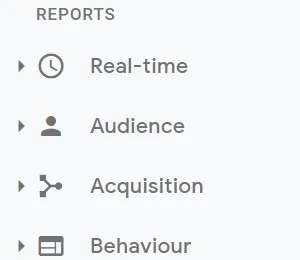
- Realtime: het toont realtime statistieken van websites, zoals welk percentage van de gebruiker bezoekt, welke apparaten ze gebruiken, zoals mobiel en desktop.
- Publiek: het laat zien dat het publiek (gebruikers) verbonden zijn of op de website surfen.
- Acquisitie: van waar gebruikers vandaan komen, zoals via Facebook, Instagram of andere sociale sites.
- Gedrag: het laat zien hoeveel tijd de gebruiker besteedt tijdens het bezoeken van de website of hoe vaak ze bezoeken.
Google Analytics tool verzamelt deze informatie en presenteert deze aan de gebruiker in de vorm van statistieken in het Google Analytics-account. Statistieken tonen geografische of locatie-informatie over de gebruiker, welke pagina-gebruiker het meest bezoekt (dit helpt om de voorkeuren van gebruikers of niet-gebruikers te begrijpen), tijd zoals dag-, maand- of jaargebruikers die graag naar de website zoeken, van waaruit gebruikers informatie over de website vinden en vooral conversie met de eigenaar van de site, bijvoorbeeld als gebruikers naar gegevens moeten informeren.
Zodra u deze gegevens begrijpt, betekent dit dat u het publiek begrijpt en de websiteprestaties leert kennen. Stel dat als de website niet goed presteert, u zult zien hoe u de prestaties kunt verbeteren op het gebied van technische details, de website-inhoud aantrekkelijker kunt maken door zinsframes te wijzigen of de inhoudsstrategie te veranderen, marketing gaat doen zodat mensen meer te weten komen over de website . U kunt uw site promoten bij gebruikers op sociale mediaplatforms zoals Facebook, Instagram, LinkedIn. Probeer verbinding te maken met het publiek.
Als een deel van uw site na al deze inspanningen niet goed presteert, begin dan met het verbeteren van wat er mis is gegaan en hoe u dit kunt veranderen.
Conclusie - Voeg Google Analytics toe aan WordPress
Google Analytics is het beste hulpmiddel om het publiek te begrijpen en het bedrijf te verbeteren. Neem beslissingen over het sturen van wijzigingen op basis van de gegevens en feiten die door de tool worden verstrekt. U begrijpt de vereisten van het publiek en zult beter presteren in de markt. Het is gemakkelijk om hulpmiddelen te gebruiken en het installatieproces is eenvoudig. Verbeter verkeersbronnen door marketingsites op elk sociaal mediaplatform.
Aanbevolen artikelen
Dit is een handleiding voor het toevoegen van Google Analytics aan WordPress. Hier bespreken we de stappen om Google Analytics aan WordPress toe te voegen, samen met de werking ervan. U kunt ook de volgende artikelen bekijken voor meer informatie -
- Top 12 Google Analytics-tools
- Google Analytics-plug-in (voor- en nadelen)
- Voordelen van SEO
- Google Analytics-alternatieven